Samsung Flow - Priključak Galaxy pametnih telefona na Windows 10

- 1950
- 364
- Mr. Philip Bayer
Samsung Flow je službena aplikacija Samsung Galaxy pametnog telefona koja vam omogućuje povezivanje mobilnog uređaja s računalom ili prijenosnim računalom s Windows 10 WI -FI ili Bluetooth -om za prijenos datoteka između računala i telefona, primanje i slanje SMS poruka daljinski upravljač s računala i drugih zadaci. O tome će se raspravljati u ovom pregledu.
Pažnja: Nova funkcija s Windows -om, koja djeluje malo drugačije na novim Samsung telefonima. O tome u zasebnom uputama - kako postaviti i koristiti vezu s Windowsima na Samsung Galaxy pametnom telefonu. Također, ranije na web mjestu objavljeno je nekoliko materijala o programima koji omogućuju Android da poveže Android s Wi-Fi računalom za razne zadatke, možda će vam biti koristan: Daljinski pristup telefonu s računala u AirDroid i Airmore, SMS s računala pomoću aplikacije Microsoft, kako prenijeti sliku s Android telefona na računalo s mogućnošću kontrole u ApowerMirror.
Gdje preuzeti Samsung Flow i kako konfigurirati vezu
Da biste povezali Samsung Galaxy i Windows 10, prvo morate preuzeti aplikaciju Samsung Flow za svaki od njih:
- Za Android - iz trgovine Play Applications Https: // Play.Google.Com/trgovina/aplikacije/detalji?Id = com.Samsung.Android.Galaksikontinum
- Za Windows 10 - iz Windows Store https: // www trgovina.Microsoft.Com/Store/Apps/9nblgh5GB0m
Nakon učitavanja i instaliranja aplikacija, pokrenite ih na oba uređaja, a također provjerite jesu li povezani s jednom lokalnom mrežom (t.e. Na jedan Wi-Fi usmjerivač, računalo se može povezati putem kabela) ili je povezano s Bluetoothom.
Daljnje postavljanje koraka sastoje se od sljedećih faza:
- U aplikaciji na pametnom telefonu kliknite "Start", a zatim prihvatite Uvjete licenčnog ugovora.
- Ako vaše računalo nije instalirano na vašem računalu na račun, bit ćete pozvani da to učinite u aplikaciji Windows 10 (klikom na gumb, idite na parametre sustava za konfiguriranje PIN koda). Za osnovnu funkcionalnost, to nije potrebno, možete kliknuti "Preskoči". Ako trebate dobiti mogućnost otključavanja računala pomoću telefona, instaliranja PIN koda i nakon što ga instalirate, kliknite U redu u prozoru s prijedlogom kako biste omogućili protok Samsung.

- U aplikaciji na računalu pretraživat će se uređaji s instaliranim galaksijskim protokom, kliknite na svoj uređaj.
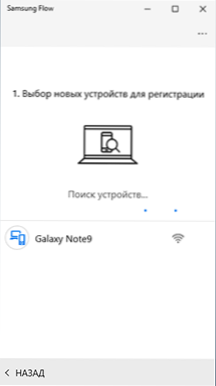
- Ključ će se generirati za registraciju uređaja. Provjerite odgovara li na telefonu i računalu, kliknite "U redu" na oba uređaja.
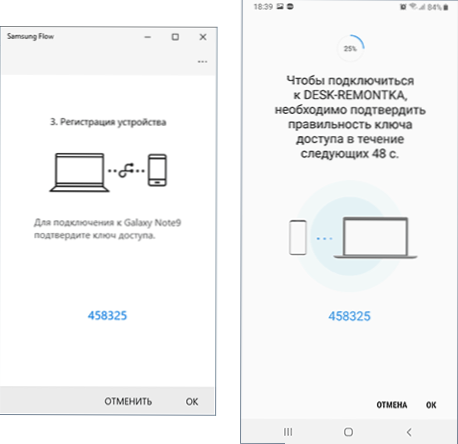
- Nakon kratkog vremenskog razdoblja, sve će biti spremno, a na telefonu ćete morati dostaviti brojne dozvole za prijavu.
Glavne postavke su dovršene na ovome, možete nastaviti koristiti.
Kako koristiti Samsung protok i mogućnosti aplikacije
Odmah nakon otvaranja, aplikacija i na pametnom telefonu i na računalu izgleda približno isto: izgleda kao prozor za chat u kojem možete prenijeti tekstualne poruke između uređaja (po mom mišljenju, beskorisna) ili datoteka (više je koristan).
Prijenos podataka
Da biste datoteku prenijeli s računala na pametni telefon, samo je povucite u prozor aplikacije. Da biste datoteku s telefona poslali na računalo, kliknite na ikonu "Slip za papir" i odaberite željenu datoteku.
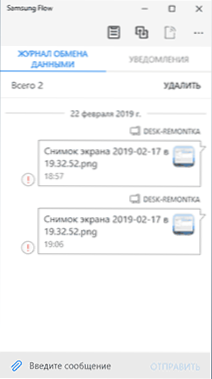
Ovdje sam naišao na problem: U mom slučaju prijenos datoteka nije radio u bilo kojem smjeru, bez obzira na to jesam li podesio PIN-kod u drugom koraku, kako sam točno izveo vezu (putem usmjerivača ili Wi-Fi Direktno). Nije bilo moguće pronaći razlog. Možda je slučaj nepostojanje Bluetooth -a na računalu, gdje je aplikacija testirana.
Obavijesti, slanje SMS -a i poruka u glasnicima
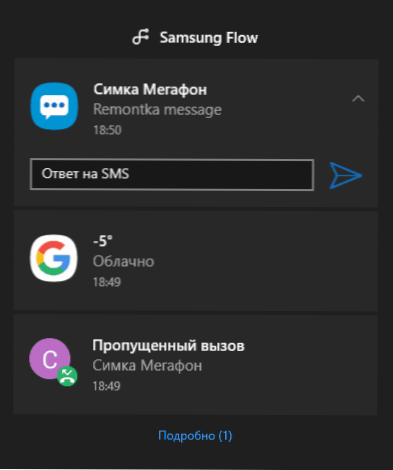
Obavijesti o porukama (zajedno s njihovim tekstom), pisma, pozivima i službenim obavijestima o Androidu doći će na područje obavijesti Windows 10. U isto vrijeme, ako primite SMS ili poruku u glasniku, odgovor možete poslati izravno u obavijesti.
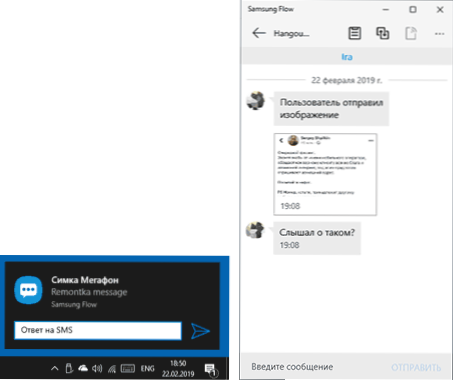
Također, otvaranjem odjeljka "Obavijesti" u aplikaciji Samsung Flow na računalu i klikom na obavijest s porukom možete otvoriti prepisku s određenom osobom i napisati svoje poruke. Međutim, ne mogu biti podržani svi glasnici. Nažalost, nemoguće je pokrenuti korespondenciju s računala (potreban je da će aplikacija Samsung Flow u Windows 10 doći najmanje jedna poruka iz kontakta).
Android kontrola s računala do protoka Samsung
Aplikacija Samsung Flow omogućuje vam prikaz zaslona vašeg telefona na računalu s mogućnošću kontrole miša, unošenje s tipkovnice također je podržana. Da biste započeli funkciju, kliknite na ikonu "Smart View"
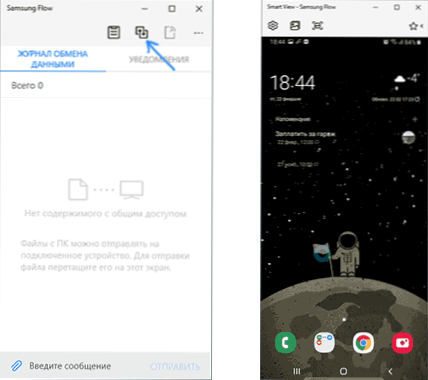
Istodobno, stvaranje snimki zaslona s automatskim uštedom na računalu, postavljanjem dozvole (što je niže dopuštenje, brže), popis odabranih aplikacija za njihovo brzo pokretanje.
Otključavanje računala pomoću pametnog telefona i otiska prsta, skeniranja lica ili irisa
Ako ste u 2. koraku postavki stvorili PIN kôd i uključili računalo otključavanjem Samsung Flow -a, tada možete otključati svoje računalo pomoću telefona. Da biste to učinili, morat ćete otvoriti postavke aplikacija Samsung Flow, stavku "Upravljanje uređajima", pritisnite postavke konjugiranog računala ili prijenosnog računala, a zatim navesti metode ispitivanja: Ako uključite "jednostavno otključavanje" , tada će se ulaz u sustav dogoditi automatski, kada je uvjet da se telefon na bilo koji način otključa. Ako je Samsung Pass uključen, otključavanje će se provesti prema biometrijskim podacima (otisci, Iris, lice).
Izgleda ovako: Uključim računalo, uklonim zaslon pejzažima, vidim zaključani zaslon (onaj gdje se obično unosi lozinka ili PIN kôd), ako je telefon otključan, računalo se odmah otključa Telefon je blokiran, dovoljno je otključati ga na bilo koji način).
Općenito, funkcija funkcionira, ali: kada je računalo uključeno, aplikacija ne nalazi uvijek vezu s računalom, unatoč činjenici da su oba uređaja povezana s Wi-Fi mrežom (vjerojatno kad se konvergira putem Bluetoototha , sve bi bilo lakše i učinkovitije), a onda otključavanje ne funkcionira, ostaje kao i obično za unos PIN koda ili lozinke.
dodatne informacije
Čini se da je sve najvažnije u korištenju protoka Samsung primijetio. Neke dodatne točke koje mogu biti korisne:
- Ako vezu obavlja Bluetooth, a na galaksiji ćete pokrenuti mobilnu pristupnu točku (vruća točka), tada će se moći povezati s njom bez unošenja lozinke klikom na gumb u aplikaciji Samsung Flow (onaj koji nije aktivan na mojim snimkama zaslona).
- U postavkama aplikacije i na računalu i na telefonu možete odrediti mjesto očuvanja prenesenih datoteka.
- U aplikaciji na računalu možete aktivirati cjelokupni međuspremnik za razmjenu s Android uređajem, pritiskom na ekstremu na lijevom gumbu.
Nadam se da će za neke od vlasnika telefona dotične marke biti korisna, a prijenos datoteka će raditi ispravno.
- « Pogreška 0xc0000225 Prilikom preuzimanja Windows 10, 8 i Windows 7
- Daljinski pristup Androidu s računala do Airmore »

